如何在Excel中計算兩個日期之間的平均值?
我們可以使用Excel公式來計算、新增兩個給定日期之間的資料範圍內的值,以及計算兩個日期之間的平均數。我將向您展示如何在Excel中計算兩個日期的平均值。
可以使用本教程中解釋的方法計算兩個日期的平均值。讓我們透過一個示例逐步瞭解。
步驟1
第一步,讓我們假設我們有一些示例資料。請參考下面的螢幕截圖。
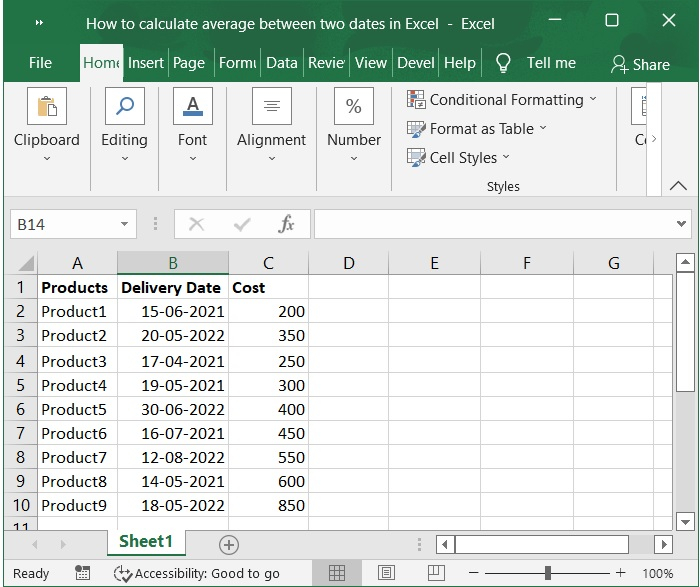
步驟2
建立一個新單元格,用於儲存起始日期、結束日期和平均值。請檢視下面的螢幕截圖。
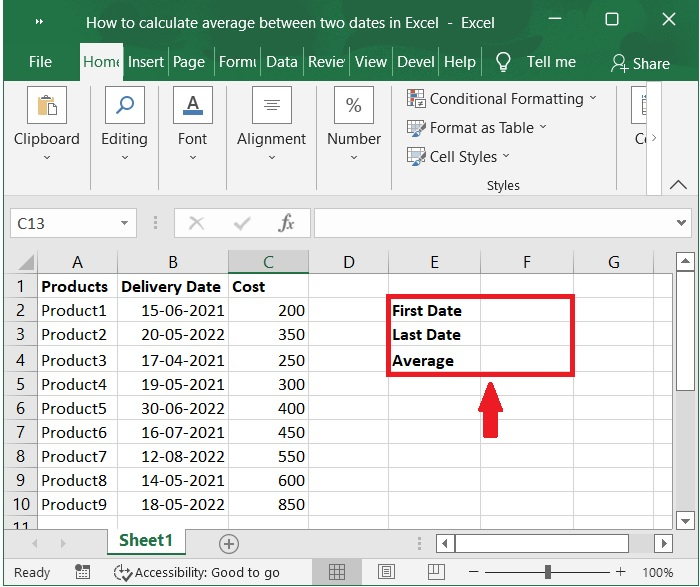
步驟3
在標記為“起始日期”的框中輸入要計算平均值的期間的起始日期。在標記為“結束日期”的框中輸入該期間結束的日期。例如,我們計算2021年5月13日至2022年5月19日的平均值。請參考下面的螢幕截圖。
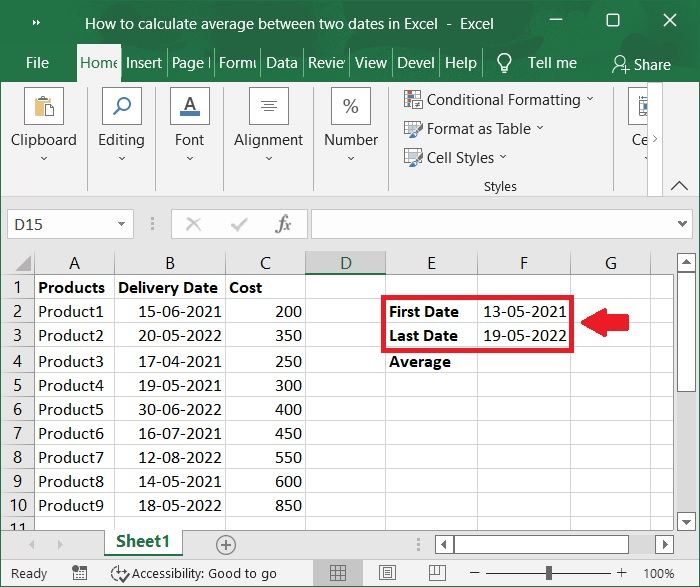
步驟4
將公式輸入標記為“平均值”的列中。檢視下面的螢幕截圖。
公式
=AVERAGE(IF((B2:B10>=F2)*(B2:B10<=F3),C2:C10))
在上式中,給定的日期範圍由B2:B10表示,起始日期由F2表示,結束日期由F3表示。“交貨日期”由B2:B10表示,“成本”由C2:C10表示。
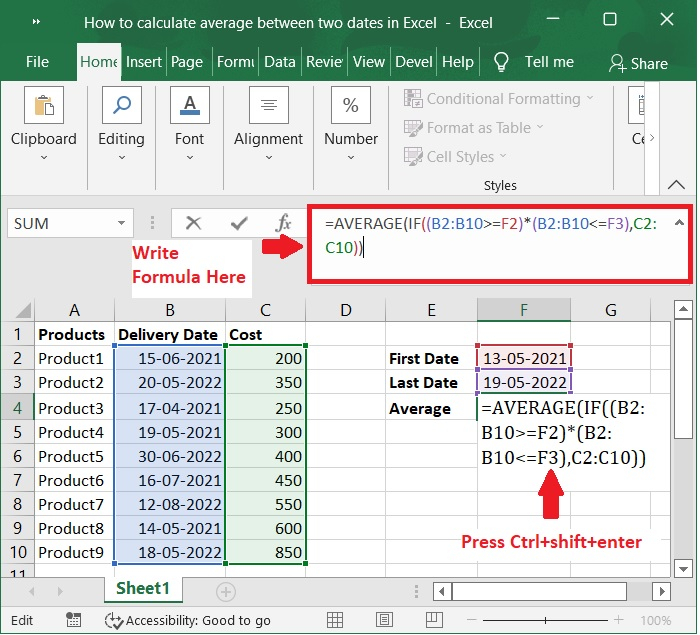
步驟5
輸入公式後,按鍵盤上的Ctrl + Shift + Enter鍵即可獲得結果。請參考下面的螢幕截圖。

步驟6
除了剛才介紹的陣列公式外,我還將提供一個標準公式,之後您只需按Enter鍵即可。請檢視下面的螢幕截圖。
公式
=SUMPRODUCT(--(B2:B10>=F2),--(B2:B10<=F3),C2:C10)/SUMPRODUCT(--(B2:B10>=F2),--(B2:B10<=F3))

結論
在本教程中,我們講解了如何使用Excel中的公式計算兩個日期之間的平均值。

廣告

 資料結構
資料結構 網路
網路 關係資料庫管理系統 (RDBMS)
關係資料庫管理系統 (RDBMS) 作業系統
作業系統 Java
Java iOS
iOS HTML
HTML CSS
CSS Android
Android Python
Python C語言程式設計
C語言程式設計 C++
C++ C#
C# MongoDB
MongoDB MySQL
MySQL Javascript
Javascript PHP
PHP